Ambil kepemilikan file dan dapatkan akses penuh di Windows 10
Terkadang Anda perlu mendapatkan akses penuh ke beberapa file atau folder di Windows 10. Ini bisa berupa file atau folder sistem, atau yang dibuat oleh akun pengguna yang sudah tidak ada lagi. Dalam kebanyakan kasus, sistem operasi Windows akan mencegah Anda melakukan operasi apa pun pada file dan folder tersebut. Pada artikel ini, kita akan melihat cara mengambil kepemilikan dan mendapatkan akses penuh ke file dan folder di Windows 10.
Iklan
Ambil kepemilikan file atau folder di Windows 10 menggunakan File Explorer
Untuk mengambil kepemilikan file atau folder di Windows 10 tanpa menggunakan alat pihak ketiga
- Buka File Explorer, lalu cari file atau folder yang ingin Anda ambil kepemilikannya.
- Klik kanan file atau folder, klik Properti, lalu klik tab Keamanan.


- Klik tombol Lanjutan. Jendela "Pengaturan Keamanan Lanjutan" akan muncul. Di sini Anda perlu mengubah Pemilik kunci.
Klik tautan Ubah di sebelah label "Pemilik:"
- Jendela Pilih Pengguna atau Grup akan muncul.
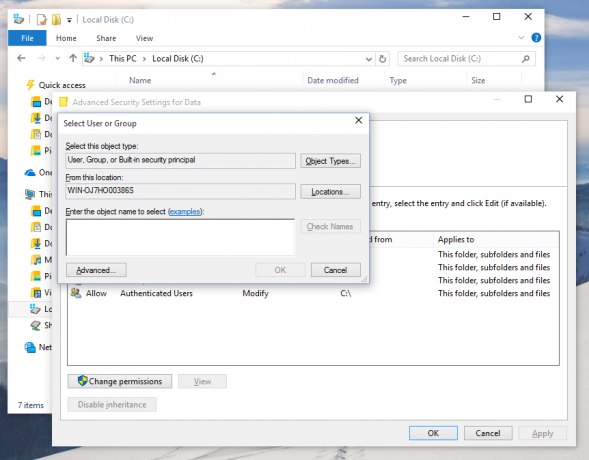
Pilih akun pengguna melalui tombol Lanjutan atau cukup ketik akun pengguna Anda di area yang bertuliskan 'Masukkan nama objek yang akan dipilih' dan klik OK. - Opsional, untuk mengubah pemilik semua subfolder dan file di dalam folder, pilih kotak centang "Ganti pemilik pada subkontainer dan objek" di jendela "Pengaturan Keamanan Lanjutan". Klik OK untuk mengubah kepemilikan.

- Sekarang Anda perlu memberikan akses penuh ke file atau folder untuk akun Anda. Klik kanan file atau folder lagi, klik Properti, lalu klik tab Keamanan.
- Klik tombol Tambah. Jendela "Permission Entry" akan muncul di layar:

- Klik "Pilih kepala sekolah" dan pilih akun Anda:

- Setel izin ke "Kontrol penuh":

Klik Oke. - Secara opsional, klik "Ganti semua izin yang dapat diwariskan yang ada pada semua turunan dengan izin yang dapat diwariskan dari objek ini" di jendela "Pengaturan Keamanan Lanjutan".

Artinya, izin pada objek induk ini akan menggantikan izin pada objek turunannya. Saat dibersihkan, izin pada setiap objek, baik induk atau turunannya, bisa unik. Klik OK untuk mendapatkan akses penuh ke file atau folder.
Itu dia. Anda baru saja mengubah kepemilikan dan mendapatkan akses penuh ke file di Windows 10 menggunakan aplikasi File Explorer.
Lihat: Cara mengembalikan kepemilikan TrustedInstaller di Windows 10
Menggunakan menu konteks Ubah Pemilik
Selain itu, Anda mungkin ingin menambahkan Ganti Pemilik menu konteks. Ini akan memungkinkan Anda untuk menghemat banyak waktu dengan langsung mengatur kepemilikan ke salah satu akun sistem yang telah ditentukan sebelumnya.

Menu konteks memungkinkan Anda dengan cepat mengubah pemilik ke salah satu akun sistem berikut: Administrator kelompok, Setiap orang, SISTEM, dan Pemasang Tepercaya. Untuk mempelajari lebih lanjut tentang menu konteks Ubah pemilik, silakan merujuk ke posting berikut.
Cara Menambahkan Menu Konteks Ubah Pemilik di Windows 10
Di sana, Anda akan menemukan file Registry yang siap digunakan, instruksi terperinci, dan klarifikasi tentang cara kerja setiap entri menu konteks. Ini akan memungkinkan Anda untuk mengubah file, folder, atau pemilik drive dengan satu klik.
Ambil kepemilikan file atau folder di Windows 10 menggunakan TakeOwnershipEx
Atau, Anda dapat menghemat banyak waktu Anda menggunakan freeware saya, TakeOwnershipEx. Ini memungkinkan Anda untuk mengubah kepemilikan file dan hak akses dengan satu klik. Cukup pilih file atau folder dan klik tombol "Ambil Kepemilikan":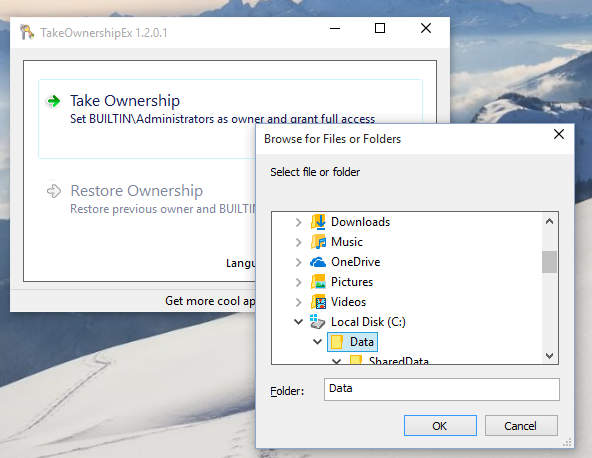

Setelah Anda mendapatkan akses penuh ke file atau folder yang diinginkan, Anda bahkan dapat mengembalikan izin default yang dimilikinya. Klik tombol "Pulihkan kepemilikan" untuk memulihkannya:
Itu dia. Menggunakan aplikasi TakeOwnershipEx, Anda dapat menghemat waktu Anda, tetapi bahkan jika Anda lebih suka menggunakan opsi bawaan di File Explorer, seharusnya tidak terlalu sulit bagi Anda jika Anda mengikuti petunjuk dalam artikel ini.


